win11假死真正解决办法 win11电脑桌面假死怎么办
更新时间:2023-02-24 10:24:41作者:runxin
由于微软刚发布win11系统时间不长,因此在运行时也难免会遇到一些用户无法解决的故障,例如有些用户的win11电脑在启动进入系统桌面之后,却时常出现桌面突然假死的情况,对此win11电脑桌面假死怎么办呢?接下来小编就来告诉大家win11假死真正解决办法。
具体方法:
第一步:打开设置,点击左侧的应用。
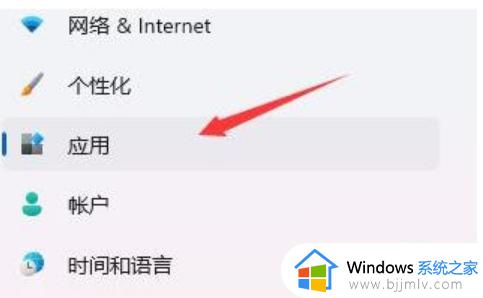
第二步:点击应用和功能。
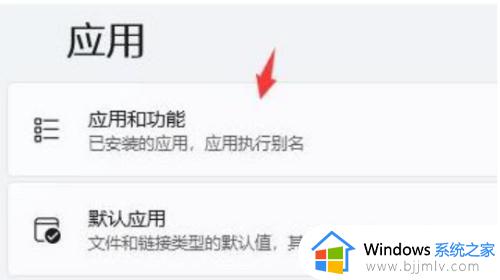
第三步:将排序改为安装日期,依次卸载掉上一次使用时安装的应用。
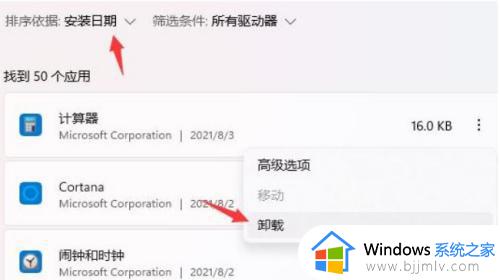
第四步:卸载完成后回到设置页面,搜索并打开“设备管理器”。
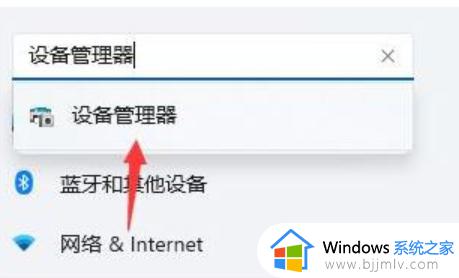
第五步:卸载上一次使用时安装的驱动程序即可。

以上就是小编给大家分享的win11假死真正解决办法全部内容了,有遇到这种情况的用户可以按照小编的方法来进行解决,希望能够帮助到大家。
win11假死真正解决办法 win11电脑桌面假死怎么办相关教程
- win11桌面假死无响应怎么办 win11无响应桌面卡死修复方法
- win11桌面假死鼠标能动怎么办 win11桌面假死无响应鼠标能动怎么解决
- win11桌面卡顿怎么解决 win11桌面假死无响应如何处理
- win11桌面假死无响应怎么办 win11桌面未响应后如何解决
- win11总是无响应或假死怎么回事 win11经常桌面假死无响应如何修复
- windows11桌面无响应怎么办 win11桌面假死无响应怎么修复
- win11开机假死转圈圈怎么办 重装win11开机假死转圈圈如何修复
- win11资源管理器假死怎么办 windows11资源管理器卡死如何修复
- win11 假死怎么解决 windows11死机卡住不动如何解决
- win11桌面图标无响应怎么办 win11桌面图标假死无响应如何修复
- win11恢复出厂设置的教程 怎么把电脑恢复出厂设置win11
- win11控制面板打开方法 win11控制面板在哪里打开
- win11开机无法登录到你的账户怎么办 win11开机无法登录账号修复方案
- win11开机怎么跳过联网设置 如何跳过win11开机联网步骤
- 怎么把win11右键改成win10 win11右键菜单改回win10的步骤
- 怎么把win11任务栏变透明 win11系统底部任务栏透明设置方法
热门推荐
win11系统教程推荐
- 1 怎么把win11任务栏变透明 win11系统底部任务栏透明设置方法
- 2 win11开机时间不准怎么办 win11开机时间总是不对如何解决
- 3 windows 11如何关机 win11关机教程
- 4 win11更换字体样式设置方法 win11怎么更改字体样式
- 5 win11服务器管理器怎么打开 win11如何打开服务器管理器
- 6 0x00000040共享打印机win11怎么办 win11共享打印机错误0x00000040如何处理
- 7 win11桌面假死鼠标能动怎么办 win11桌面假死无响应鼠标能动怎么解决
- 8 win11录屏按钮是灰色的怎么办 win11录屏功能开始录制灰色解决方法
- 9 华硕电脑怎么分盘win11 win11华硕电脑分盘教程
- 10 win11开机任务栏卡死怎么办 win11开机任务栏卡住处理方法
win11系统推荐
- 1 番茄花园ghost win11 64位标准专业版下载v2024.07
- 2 深度技术ghost win11 64位中文免激活版下载v2024.06
- 3 深度技术ghost win11 64位稳定专业版下载v2024.06
- 4 番茄花园ghost win11 64位正式免激活版下载v2024.05
- 5 技术员联盟ghost win11 64位中文正式版下载v2024.05
- 6 系统之家ghost win11 64位最新家庭版下载v2024.04
- 7 ghost windows11 64位专业版原版下载v2024.04
- 8 惠普笔记本电脑ghost win11 64位专业永久激活版下载v2024.04
- 9 技术员联盟ghost win11 64位官方纯净版下载v2024.03
- 10 萝卜家园ghost win11 64位官方正式版下载v2024.03